
| SpaceClaim 在线帮助 |

|
可借助 Pull(拉动 )及 Move(移动
)及 Move(移动 )工具,使用三维标注尺寸来更改设计。标注尺寸可与标尺尺寸结合使用。
)工具,使用三维标注尺寸来更改设计。标注尺寸可与标尺尺寸结合使用。
要查看本主题的视频教程,请在 SpaceClaim 网站上查看教程:标注尺寸。
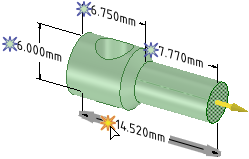
选择要拉动或移动的对象。可选择一个边、面 、点或曲面。
、点或曲面。
若使用移动工具,请在移动手柄中选择方向。
单击用于驱动更改的尺寸旁边火花图标 ![]() 。将鼠标悬停在图标上时,图标将变为黄色,如上图所示。
。将鼠标悬停在图标上时,图标将变为黄色,如上图所示。
单击火花图标后,可编辑尺寸字段。
当使用可与标注尺寸共同使用以驱动更改的工具时,将显示此类图标。标记尺寸必须与要更改的面、边或点相关联。
若使用移动工具但却看不到火花图标,则需在移动手柄选择一个方向,或创建一个标尺尺寸。若将移动手柄重新锚定在恰当面、边或点上,将能得到更可预期的结果。
键入新尺寸并按 Enter 键。
所选对象将基于该尺寸发生更改。
若所更改的尺寸与所选对象不相关,将不会发生任何更改,并会在 SpaceClaim 窗口右下方状态区域显示一条错误信息。
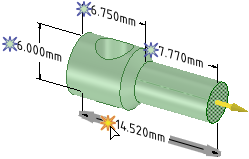
拉动工具活动状态下选择尺寸
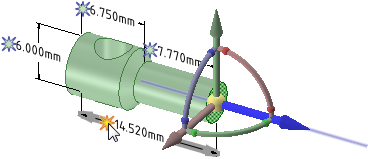
移动工具活动状态下选择尺寸。选择尺寸前,必须在移动手柄中选择方向。
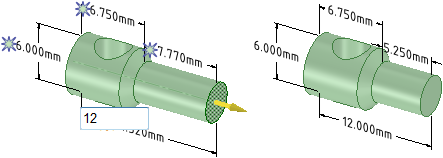
更改尺寸字段的值
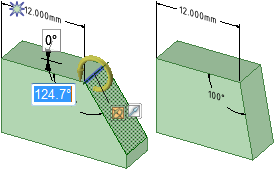
使用角度尺寸拉动已设定旋转轴的面
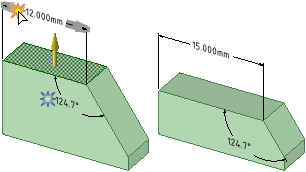
使用线性尺寸通过拉动工具偏移面
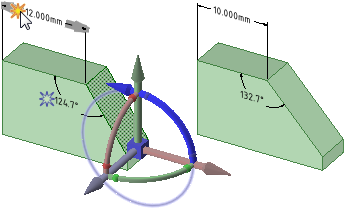
使用线性尺寸通过移动工具更改面的角度
注意:已将移动工具重新锚定在面的下方水平边上
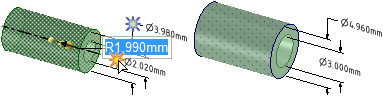
使用径向尺寸拉动与另一圆柱面相偏移的面;同样适用于选择两个不存在偏移关系的径向面的情况
© 版权所有 2015 SpaceClaim Corporation。保留所有权利。